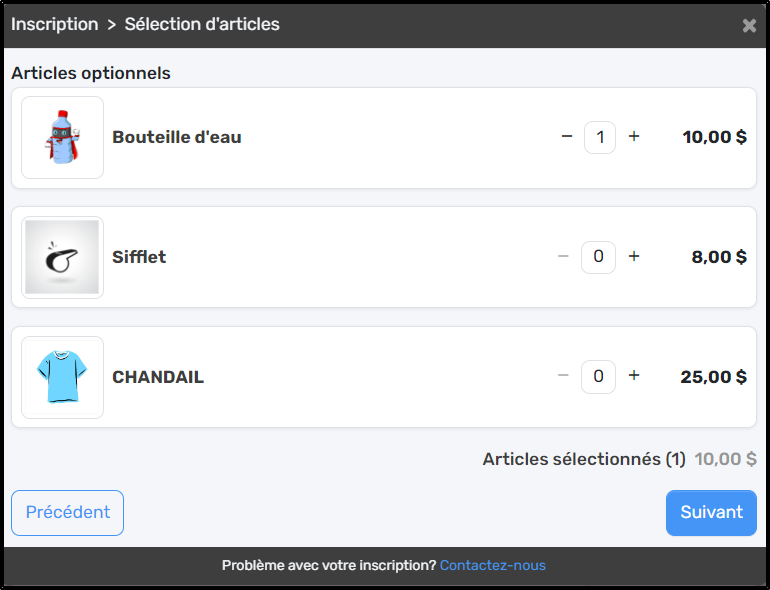VIDÉO - CRÉATION DE MON COMPTE
...
| Table of Contents | ||||
|---|---|---|---|---|
|
Accès à Spordle Mon Compte
Pour procéder à une inscription en ligne et accéder à la page d’inscription, vous devez préalablement vous connecter à votre Spordle Mon Compte en vous rendant sur le site https://myaccount.spordle.com/fr/login
Si vous n’avez pas encore créé votre Spordle Mon Compte, nous vous invitons à consulter la documentation Création de Mon Compte.
Accès à l’inscription en ligne de votre organisation
Vous avez deux façons d’accéder à l’inscription de votre organisation :
Si vous n’avez pas le lien de l’inscription en ligne de votre organisation, veuillez vous référer à l’option 1.
Si vous avez le lien de l’inscription en ligne de votre organisation, veuillez vous référer à l’option 2.
Option 1 - Je n’ai pas le lien de la boutique en ligne de mon organisation
Dans le menu Accueil de Spordle Mon Compte, cliquez S’inscrire maintenant.
...
Référez-vous ensuite à l’option 2 pour poursuivre votre processus d’inscription.
...
Option 2 - J’ai le lien de la boutique en ligne de mon organisation
Les détails de la boutique en ligne s’afficheront :
...
Détails des frais d’inscription lorsque vous cliquez sur Voir plus.
...
Sélectionnez le participant à inscrire
Deux options sont disponibles afin de procéder à l’inscription du participant.
...
| Info |
|---|
Note : si en sélectionnant le membre vous avez un message vous indiquant que le profil du membre est bloqué par les administrateurs. Nous vous invitons à communiquer avec votre organisation locale afin de faire les vérifications nécessaires. |
Sélectionnez un participant de votre compte Spordle
Si le participant que vous souhaitez inscrire s’affiche, cliquer sur Inscrire maintenant.
...
Sélectionnez l'option Ajouter un joueur
En sélectionnant l’option Ajouter un joueur, entrez le nom de famille, le prénom et la date de naissance du membre, puis cliquez sur Rechercher.
...
Pour créer un nouveau participant, vous devez compléter les champs requis :
Le signe * indique qu’il s’agit d’un champ obligatoire.
...
Une fois que tous les champs obligatoires ont été saisis, cliquez sur Créer.
...
Participant déjà inscrit
Si vous tentez d’inscrire un participant déjà inscrit dans un club, le message suivant s’affichera afin de vous aviser que le membre est déjà inscrit dans une autre organisation. Si vous souhaitez changer le participant d’organisation, vous devez communiquer avec l’organisation à laquelle le membre est associé.
...
Un problème avec votre inscription?
Si vous rencontrez des problèmes lors de votre processus d’inscription, il vous sera possible d’obtenir rapidement les coordonnées de votre organisation. Dans le bas des différentes pages d’inscriptions, vous avez une note Problème avec votre inscription? Contactez-nous. En cliquant sur le lien Contactez-nous, vous serez dirigé vers la page des coordonnées de votre organisation.
...
Gestion du participant
Lorsque vous cliquerez sur S’inscrire maintenant, la fenêtre suivante s’affichera.
...
Changement d’adresse
Si le système détecte que l’adresse inscrite dans le profil du membre et celle inscrite dans votre Spordle Mon Compte est différente, celui-ci vous indiquera qu’il a détecté une différence entre les adresses.
Si vous souhaitez modifier l’adresse dans le profil du membre, cliquer sur Soumettre une demande.
S’il n’y a pas de changement d’adresse à faire dans le profil du membre, ignorer cette étape.
Personnes contacts
Vous avez la possibilité d’ajouter les personnes contacts du participant, les contacts ajoutés seront automatiquement ajoutés dans le profil du membre. Cliquez sur Ajouter un contact.
...
Après avoir ajouté tous les contacts pour ce membre, cliquer sur Suivant.
...
Documents
Si votre organisation exige des documents ou une photo de profil (soccer seulement), vous devrez obligatoirement téléverser les documents. Autrement en cliquant sur Suivant le système ne vous permettra pas de poursuivre l’inscription du membre et la mention Incomplet s’affichera.
...
| Warning |
|---|
Important : Si vous avez commencé l’inscription en ligne du partcipant, mais que vous ne terminez pas le processus d’inscription. Le système gardera en mémoire le changement d’adresse, l’ajout de contact et les documents que vous avez ajoutés. Cependant, il vous sera impossible d’'afficher le document, il est donc inutile de l’ajouter à nouveau. |
Inscription du participant
Sélection d’inscription
Les forfaits d’activités et le montant des frais d’inscription qui s’afficheront seront ceux pour le groupe d’âge du participant. Si les frais d’affiliation sont calculés dans le prix, un petit 1 sera indiqué à droite des frais.
...
En cliquant sur Suivant, la mention Incomplet sera affichée vous indiquant que les informations doivent obligatoirement être complétées.
...
Inscription
Si vous souhaitez modifier la sélection de votre forfait d’inscription, cliquer sur Modifier l’inscription et sélectionnez votre choix de forfait d’activité.
Articles
Le système vous indiquera Incomplet pour les articles, et ce même si aucun article est obligatoire. Vous devez donc cliquer sur Ajouter des articles et valider si vous souhaitez ou non faire l’achat d’un autre article.
...
| Info |
|---|
Note : si l’élément Article ne s’affiche pas lors du processus d’inscription, c’est que votre organisation n’a pas ajouté d’autre article dans cette boutique en ligne. |
Questionnaires
Si votre organisation a ajouté un questionnaire à l’inscription, vous devez cliquer sur Répondre au questionnaire afin de poursuivre l’inscription, et ce même si les questions ne sont pas obligatoires.
Si vous ne souhaitez pas répondre aux questions facultatives (qui n’ont pas un *) cliquer sur Suivant.
Les questions ayant un * vous indique que vous devez obligatoirement répondre à la question.
...
Dispenses
Des dispenses peuvent avoir été ajoutées par votre organisation nationale, provinciale, régionale et locale. Vous devez cliquer sur Signer les dispenses afin d’en prendre connaissance et d’y répondre.
S’il y a plusieurs dispenses, le nombre de dispenses sera inscrit dans le haut de la page. Cliquer sur Suivant après avoir signé chaque dispense.
Les dispenses ayant un * vous indique que vous devez obligatoirement y répondre.
...
Versements
Si votre organisation propose le paiement de vos frais d’inscription en plusieurs versements, l’option Versements sera affichée. Votre organisation a la possibilité de permettre des versements sur les forfait d’inscription de son choix.
...
Une fois que toutes les informations ont la mention Complet, cliquer sur Compléter afin de poursuivre l’inscription du membre.
...
Inscrire un autre participant ou Procéder au paiement
Le processus d’inscription sera complété pour le membre, cependant si vous souhaitez inscrire un autre participant, cliquer sur + Ajouter un autre participant.
...
Si vous n’avez pas d’autres participants à ajouter ou si vous avez terminé d’ajouter tous vos participants, cliquer sur Compléter.
...
Sommaire d’inscription
Un résumé de l’inscription des participants s’affichera. Si vous souhaitez faire des modifications dans les inscriptions de l’un des participants, cliquer sur Précédent.
...
Une fois le résumé d’inscription validé, cliquez sur Suivant.
...
Conditions de paiements
Vous devez ensuite accepter les conditions de paiement de votre organisation.
...
| Info |
|---|
Note : Les conditions de paiement doivent obligatoirement être acceptées pour poursuivre l’inscription. |
...
Méthodes de paiement
Finalement, vous devez sélectionner votre mode de paiement. Les choix des méthodes de paiement sont configurés par votre organisation.
...
| Warning |
|---|
Veuillez prendre note que les paiements avec les cartes American Express ne sont pas acceptés par Paysafe. |
Paiement par carte de crédit
Saisissez les informations relatives à votre carte de crédit, puis cliquez sur le bouton Payer.
...
| Note |
|---|
Pour modifier votre carte de crédit, vous devez vous rendre dans Mon compte Spordle, sélectionner le mode de paiement et modifier votre carte de crédit par défaut. Cliquez ici afin de vous référer à la documentation à ce sujet. |
Confirmation d’inscription
Félicitations, vous êtes maintenant inscrit ! Un numéro de reçu (confirmation) s’affichera à l’écran et la facture vous sera également envoyée par courriel.
| Info |
|---|
Note : Votre facture est aussi disponible dans Spordle Mon Compte, pour plus d’informations consulter la documentation Mon Compte - Achat - Voir et imprimer la facture. Prendre note que cette facture fait foi de reçu d’impôt et qu’aucune autre facture ne sera envoyée. |
...
Exemple de facture
...